Mẹo tìm lịch sử duyệt web bị xóa, xem, khôi phục history đã xóa trên trình duyệt sẽ được Taimienphi.vn hướng dẫn dưới đây. Các bạn có thể tham khảo để có thể tìm lịch sử web đã bị xóa dễ dàng.
Cũng giống như những tệp tin, dữ liệu khác trên máy tính. Khi bạn truy cập một website nào đó thì trình duyệt bạn sử dụng sẽ lưu lại những dữ liệu của website đó như địa chỉ website, bộ nhớ đệm,… và được lưu dưới dạng tệp tin lưu trữ tại một thư mục nhất định. Bạn có thể dùng một số cách dưới đây để tìm lịch sử duyệt web đã xóa đó.
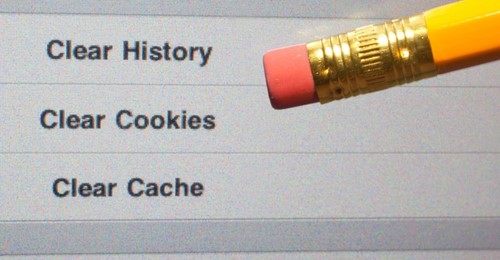
Cách tìm lịch sử duyệt web bị xóa, xem, khôi phục
HƯỚNG DẪN TÌM LỊCH SỬ DUYỆT WEB BỊ XÓA
1. Sử dụng phần mềm khôi phục dữ liệu
Có rất nhiều phần mềm giúp bạn khôi phục dữ liệu, khôi phục tệp tin duyệt web qua đó giúp bạn tìm lịch sử duyệt web nhanh trong. Taimienphi.vn gợi ý đến bạn công cụ khôi phục dữ liệu Recuva hoàn toàn miễn phí sẽ giúp bạn giải quyết vấn đề này.
Tải về Recuva tại đây: Download Recuva
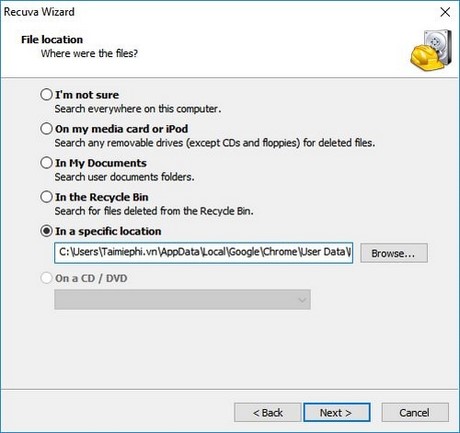
Sử dụng Recuva và copy đường dẫn dưới đây tùy thuộc vào lịch sử duyệt web của trình duyệt bạn muốn khôi phục :
- Internet Explorer: C:\Users\[User của bạn]\AppData\Local\Microsoft\Windows\History
- Mozilla Firefox: C:\Users\[User của bạn]\AppData\Roaming\Mozilla\Firefox\Profiles
- Google Chrome: C:\Users\[User của bạn]\AppData\Local\Google\Chrome\User Data\Default
- Cốc Cốc: C:\Users\[User của bạn]\AppData\Local\CocCoc\Browser\User Data\Default
Phương pháp này hiệu quả nhất khi bạn vừa mới xóa nhầm dữ liệu mà chưa có phần mềm nào ghi đè lên. Tuy nhiên nếu bạn sử dụng ổ cứng thể rắn (SSD) thì khó có thể khôi phục bằng cách này.
2. Sử dụng Command Prompt xem bộ nhớ tạm DNS
Khi bạn duyệt web với các trình duyệt, máy tính của bạn sẽ tự động phân giải các tên miền về địa chỉ IP. Do đó, ngoài việc các trình duyệt web Firefox, Coc Coc, Chrome sẽ lưu lại lịch sử các trang web thì bạn cũng có thể tìm lịch sử web bị xóa bằng cách xem các địa chỉ IP và web bị xóa trong Command Prompt.
Nhấn Windows + R để mở cửa sổ Run và gõ cmd. Trên cửa sổ Command Prompt gõ dòng lệnh sau ipconfig /displaydns

Tại đây bạn sẽ thấy cửa sổ Command Prompt hiển thị các website và địa chỉ IP của các website mà bạn đã từng truy cập. Việc bạn cần làm là tìm đến website mà bạn cần. Tuy nhiên cách này sẽ hiển thị tất cả các website, địa chỉ được kết nối trên máy tính chứ không chỉ thông qua trình duyệt web và cũng không cho bạn biết rõ từng nội dung của trang bạn cần.
3. Sử dụng Google MyActivity
Trước đây Google MyActivity có tên gọi là Google History, đây là công cụ giúp bạn theo dõi và kiểm soát lịch sử tìm kiếm, truy cập website và được lưu vào hệ thống lưu trữ của Google. Bạn có thể sử dụng công cụ này để tìm lịch sử duyệt trang web bị xóa nhanh chóng và gọn gàng.
Đầu tiên, truy cập vào địa chỉ Google MyActivity TẠI ĐÂY và đăng nhập tài khoản Google của bạn tại đây. Trong này sẽ cho bạn thấy toàn bộ lịch sử tìm kiếm cũng như các trang web bạn đã truy cập trong thời gian vừa qua.

https://thuthuat.taimienphi.vn/cach-tim-lich-su-duyet-web-da-bi-xoa-21746n.aspx
Trên đây là một số giải pháp giúp bạn tìm lịch sử duyệt web được tổng hợp bởi Taimienphi.vn, đây đều là những phương pháp hiệu quả nhất hiện nay. Với những phương pháp cũ như Khôi phục hệ thống (System Restore) hay sử dụng file index.dat đều không mang lại bất cứ hiệu quả nào cả vì vậy các bạn nên tránh sử dụng những phương pháp đó. Ngoài ra, để khôi phục một số dữ liệu khác như hình ảnh, tài liệu,…với khả năng cao nhất bạn có thể tham khảo thêm top phần mềm khôi phục dữ liệu để đem lại hiệu quả tốt nhất nhé. Chúc các bạn thành công.